Come eliminare il dirottatore del browser oWebster Search
Dirottatore del browserConosciuto anche come: owebsearch.com redirect
Ottieni una scansione gratuita e controlla se il tuo computer è infetto.
RIMUOVILO SUBITOPer utilizzare tutte le funzionalità, è necessario acquistare una licenza per Combo Cleaner. Hai a disposizione 7 giorni di prova gratuita. Combo Cleaner è di proprietà ed è gestito da RCS LT, società madre di PCRisk.
Che cos'è oWebster Search?
Durante l'ispezione di siti Web sospetti, il nostro team di ricerca ha scoperto l'estensione del browser oWebster Search. Funziona apportando modifiche alle impostazioni del browser con l'obiettivo di generare reindirizzamenti al falso motore di ricerca owebsearch.com. A causa di questo comportamento, oWebster Search è classificato come un browser hijacker.
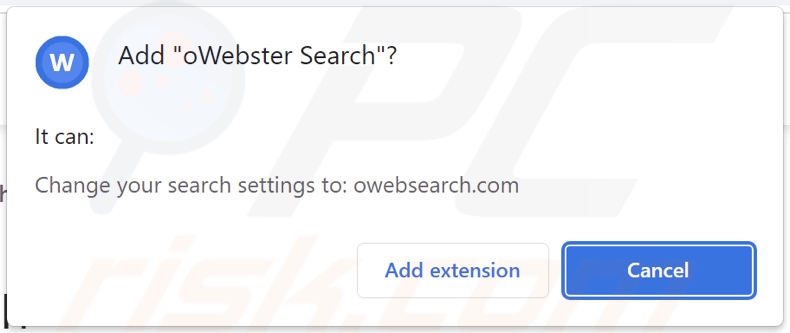
Panoramica del dirottatore del browser Webster Search
Dopo che oWebster Search è stato installato sulla nostra macchina di prova, ha riassegnato il motore di ricerca predefinito del browser e l'URL della nuova scheda/finestra del browser al sito Web owebsearch.com. Pertanto, le nuove schede/finestre del browser aperte e le ricerche Web eseguite tramite la barra degli URL hanno portato a reindirizzamenti a owebsearch.com.
In molti casi, il software di dirottamento del browser utilizza tecniche di garanzia della persistenza per impedire il ripristino del browser, e questo vale anche per l'estensione oWebster Search.
I motori di ricerca illegittimi di solito non sono in grado di fornire risultati di ricerca, quindi reindirizzano a siti Web di ricerca Internet autentici. Nel caso di owebsearch.com, è stato reindirizzato al motore di ricerca Bing (bing.com). Tieni presente che questo sito potrebbe atterrare altrove poiché i reindirizzamenti potrebbero essere influenzati da fattori come la geolocalizzazione dell'utente.
Inoltre, oWebster Search ha probabilmente capacità di tracciamento dei dati. I dirottatori del browser in genere prendono di mira i seguenti dati: URL visitati, pagine Web visualizzate, query di ricerca digitate, indirizzi IP, cookie Internet, credenziali di accesso all'account, dettagli di identificazione personale, informazioni finanziarie e così via. I dati raccolti possono quindi essere monetizzati tramite la vendita a terzi.
Per riassumere, la presenza di software come oWebster Search sui dispositivi può causare infezioni del sistema, gravi problemi di privacy, perdite finanziarie e furto di identità.
| Nome | oWebster Search |
| Tipologia di minaccia | Browser Hijacker, Redirect, Search Hijacker, Barra degli strumenti, Nuova scheda indesiderata |
| Estensioni del browser | oWebster Search, oWebster Search 1.1 |
| URL promossi | owebsearch.com |
| Nomi rilevati (owebsearch.com) | N/A (VirusTotal) |
| IP (owebsearch.com) | 104.21.15.225 |
| Impostazioni del browser coinvolte | Homepage, URL della nuova scheda, motore di ricerca predefinito |
| Sintomi | Manipolazione delle impostazioni del browser Internet (homepage, motore di ricerca Internet predefinito, impostazioni delle nuove schede). Gli utenti sono costretti a visitare il sito web del dirottatore e a cercare su Internet utilizzando i loro motori di ricerca. |
| Metodi distributivi | Annunci pop-up ingannevoli, installatori di software gratuiti (raggruppamento). |
| Danni | Tracciamento del browser Internet (potenziali problemi di privacy), visualizzazione di annunci indesiderati, reindirizzamenti a siti Web dubbi. |
| Rimozione dei malware (Windows) |
Per eliminare possibili infezioni malware, scansiona il tuo computer con un software antivirus legittimo. I nostri ricercatori di sicurezza consigliano di utilizzare Combo Cleaner. Scarica Combo CleanerLo scanner gratuito controlla se il tuo computer è infetto. Per utilizzare tutte le funzionalità, è necessario acquistare una licenza per Combo Cleaner. Hai a disposizione 7 giorni di prova gratuita. Combo Cleaner è di proprietà ed è gestito da RCS LT, società madre di PCRisk. |
Esempi di browser hijacker
Abbiamo esaminato molti browser hijacker; Active Land, Style Guru, e The Stage sono solo alcuni esempi delle nostre scoperte più recenti.
Il software di dirottamento del browser di solito appare legittimo e innocuo. Offre inoltre un'ampia gamma di funzioni utili. Tuttavia, queste funzionalità raramente funzionano come pubblicizzato e, nella maggior parte dei casi, non funzionano affatto. Va detto che anche se un software funziona come indicato dal suo materiale promozionale, questa non è una prova definitiva di legittimità o sicurezza.
Come si è installato oWebster Search sul mio computer?
Abbiamo acquisito oWebster Search dal suo sito promozionale "ufficiale". Oltre a tali pagine Web, i dirottatori del browser vengono spesso spinti attraverso siti Web di truffa. Gli utenti accedono principalmente a tali pagine tramite reindirizzamenti generati da siti che utilizzano reti pubblicitarie canaglia, URL con errori di ortografia, notifiche spam del browser, annunci intrusivi o adware installati.
Il "raggruppamento", ovvero l'imballaggio dei normali programmi di installazione con supplementi indesiderati/dannosi, viene utilizzato anche nella distribuzione del dirottatore del browser. Il rischio di consentire il contenuto in bundle nel sistema aumenta scaricando da fonti inaffidabili (ad esempio, siti Web gratuiti e di terze parti, reti di condivisione P2P, ecc.) e affrettando i processi di installazione (ad esempio, utilizzando le impostazioni "Facile/Rapido", eccetera.).
Il software di dirottamento del browser viene diffuso anche da pubblicità intrusive. Una volta cliccati, alcuni degli annunci possono eseguire script per eseguire download ed installazioni senza il consenso dell'utente.
Come evitare l'installazione di browser hijacker?
Consigliamo vivamente di ricercare il software e di scaricarlo solo da canali ufficiali e verificati. L'installazione deve essere trattata con cura, ad esempio leggendo i termini, studiando le possibili opzioni, utilizzando le impostazioni "Personalizzate" o "Avanzate", disattivando tutte le app aggiuntive, le estensioni, le funzionalità, ecc.
Un'altra raccomandazione è di fare attenzione durante la navigazione poiché i contenuti falsi e pericolosi di solito appaiono ordinari e innocui. Ad esempio, sebbene le pubblicità intrusive possano sembrare innocue, reindirizzano a siti altamente discutibili (ad esempio giochi d'azzardo, pornografia, incontri per adulti, ecc.).
In caso di incontri continui con tali annunci/reindirizzamenti, controllare il dispositivo e rimuovere immediatamente tutte le applicazioni sospette e le estensioni/plug-in del browser. Se il tuo computer è già stato infettato da oWebster Search, ti consigliamo di eseguire una scansione con Combo Cleaner Antivirus per Windows per eliminare automaticamente questo browser hijacker.
Aspetto alternativo dell'estensione del browser oWebster Search (oWebster Search 1.1):
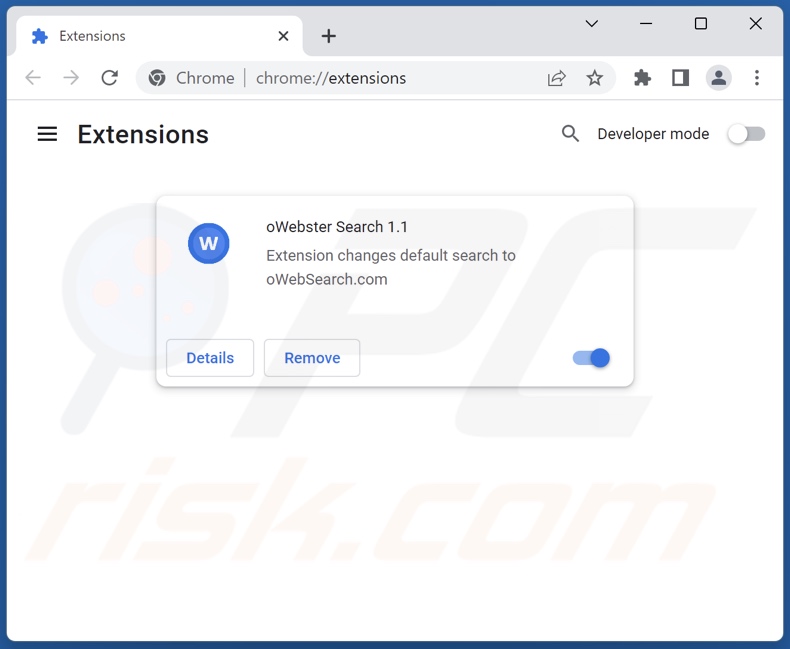
Sito web promozionale "ufficiale" del dirottatore del browser Webster Search: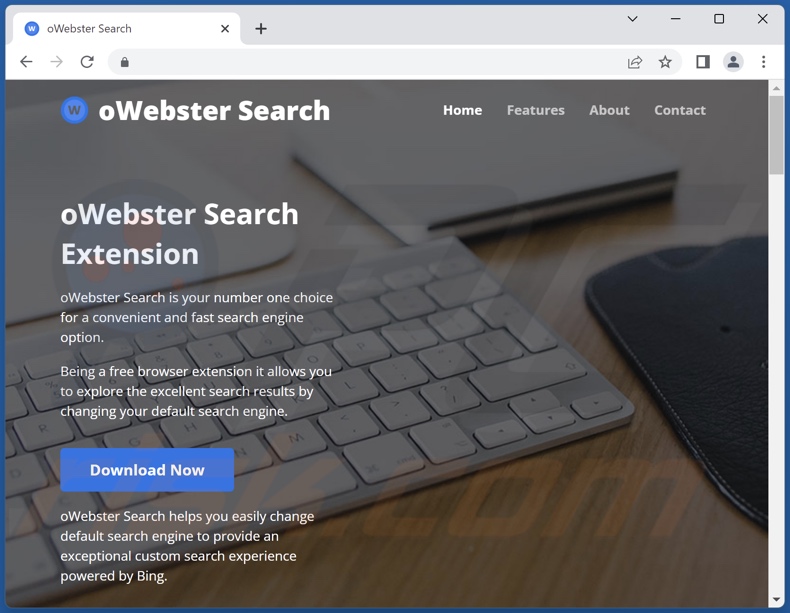
Sito Web ingannevole che promuove il dirottatore del browser oWebster Search: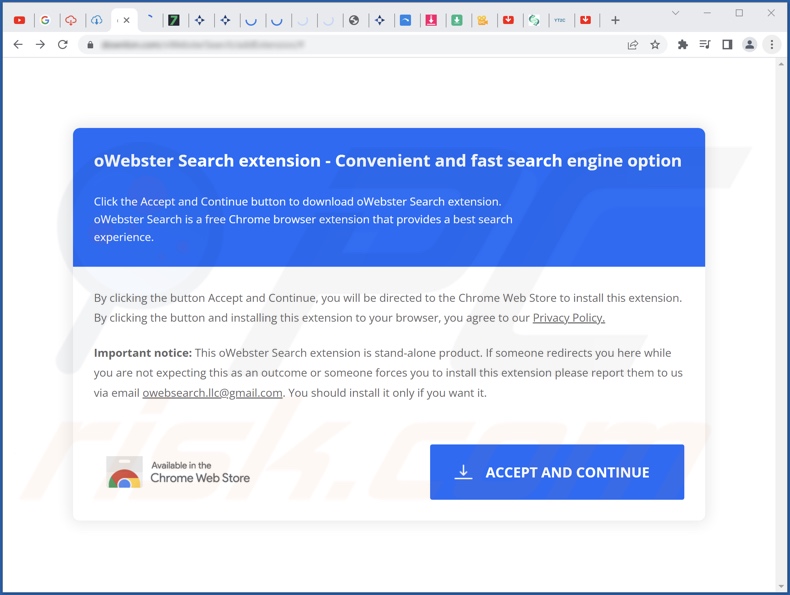
Aspetto del reindirizzamento di owebsearch.com al motore di ricerca Bing (GIF):
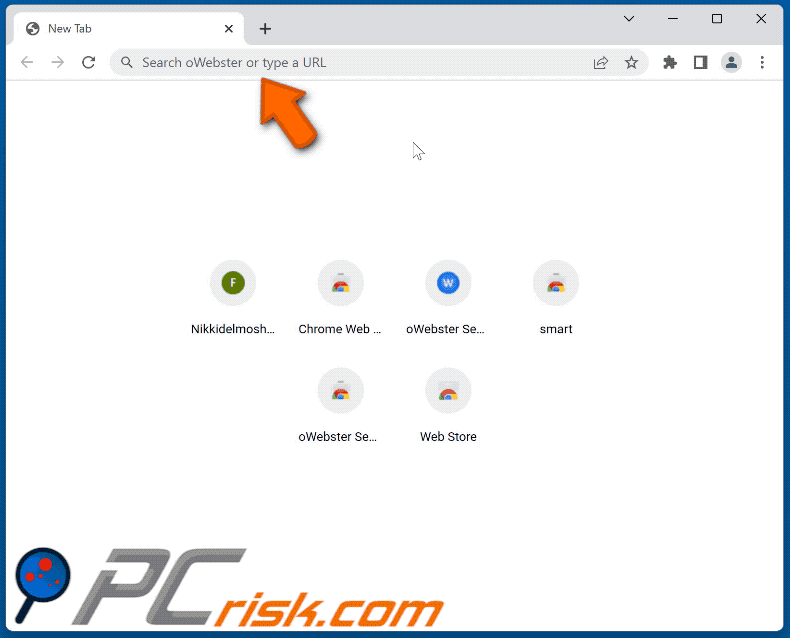
Rimozione automatica istantanea dei malware:
La rimozione manuale delle minacce potrebbe essere un processo lungo e complicato che richiede competenze informatiche avanzate. Combo Cleaner è uno strumento professionale per la rimozione automatica del malware consigliato per eliminare il malware. Scaricalo cliccando il pulsante qui sotto:
SCARICA Combo CleanerScaricando qualsiasi software elencato in questo sito, accetti le nostre Condizioni di Privacy e le Condizioni di utilizzo. Per utilizzare tutte le funzionalità, è necessario acquistare una licenza per Combo Cleaner. Hai a disposizione 7 giorni di prova gratuita. Combo Cleaner è di proprietà ed è gestito da RCS LT, società madre di PCRisk.
Menu rapido:
- Cos'è oWebster Search?
- STEP 1. Disinstalla le applicazioni indesiderate utilizzando il Pannello di controllo.
- STEP 2. Rimuovi il dirottatore del browser oWebster Search da Google Chrome.
- STEP 3. Rimuovi la home page e il motore di ricerca predefinito di owebsearch.com da Mozilla Firefox.
- STEP 4. Rimuovi il reindirizzamento owebsearch.com da Safari.
- STEP 5. Rimuovi i plug-in non autorizzati da Microsoft Edge.
Rimozione del dirottatore del browser Webster Search:
Windows 10:

Pulsante destro del mouse nell'angolo in basso a sinistra dello schermo, nel menu di accesso rapido selezionare Pannello di controllo. Nella finestra aperta scegliere Disinstalla un programma.
Windows 7:

Fare clic su Start ("Windows Logo" nell'angolo in basso a sinistra del desktop), scegli Pannello di controllo. Individuare Programmi e fare clic su Disinstalla un programma.
macOS (OSX):

Fare clic su Finder, nella finestra aperta selezionare Applicazioni. Trascinare l'applicazione dalla cartella Applicazioni nel Cestino (che si trova nella Dock), quindi fare clic con il tasto destro sull'icona del Cestino e selezionare Svuota cestino.
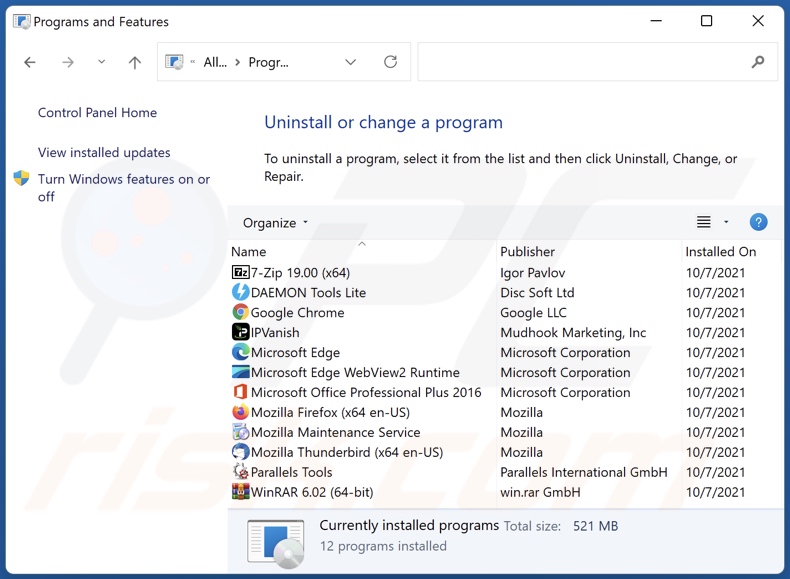
Nella finestra di disinstallazione programmi: cercare ogni programma sospetto recentemente installato, selezionare queste voci e fare clic su "Disinstalla" o "Rimuovi".
Dopo la disinstallazione di queste applicazioni, eseguire la scansione del computer alla ricerca di eventuali componenti indesiderati rimasti o infezioni di malware possibili con Il miglior software anti-malware.
SCARICA il programma di rimozione per infezioni da malware
Combo Cleaner controlla se il tuo computer è infetto. Per utilizzare tutte le funzionalità, è necessario acquistare una licenza per Combo Cleaner. Hai a disposizione 7 giorni di prova gratuita. Combo Cleaner è di proprietà ed è gestito da RCS LT, società madre di PCRisk.
Rimozione del dirottatore del browser oWebster Search dai browser Internet:
Video che mostra come rimuovere i reindirizzamenti del browser:
 Rimuovere componenti aggiuntivi malevoli da Google Chrome:
Rimuovere componenti aggiuntivi malevoli da Google Chrome:
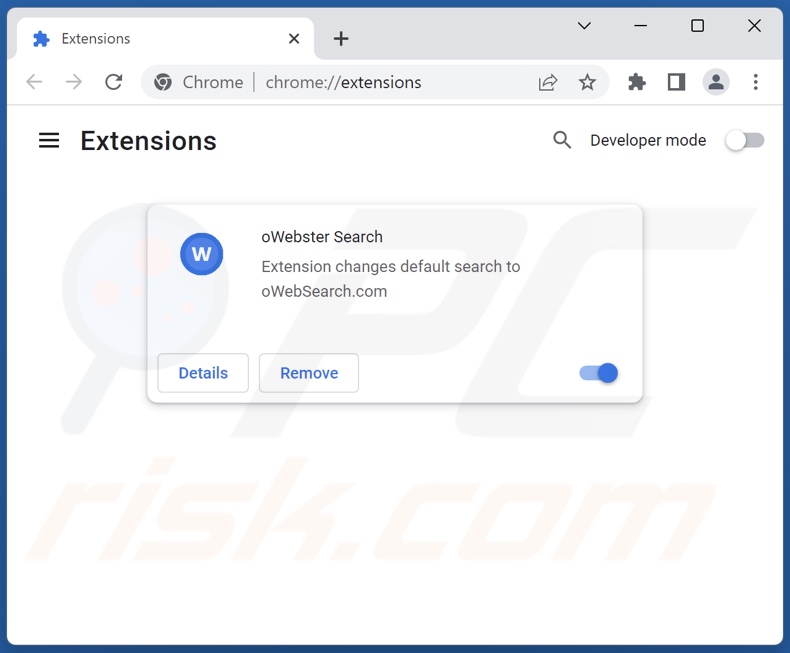
Fare clic sull'icona di menu Chrome ![]() (nell'angolo in alto a destra di Google Chrome), seleziona "Altri strumenti" e fai clic su "Estensioni". Individua "oWebster Search" (o "oWebster Search 1.1") e altre estensioni sospette installate di recente, seleziona queste voci e fai clic su "Rimuovi".
(nell'angolo in alto a destra di Google Chrome), seleziona "Altri strumenti" e fai clic su "Estensioni". Individua "oWebster Search" (o "oWebster Search 1.1") e altre estensioni sospette installate di recente, seleziona queste voci e fai clic su "Rimuovi".
Cambia la tua home page:
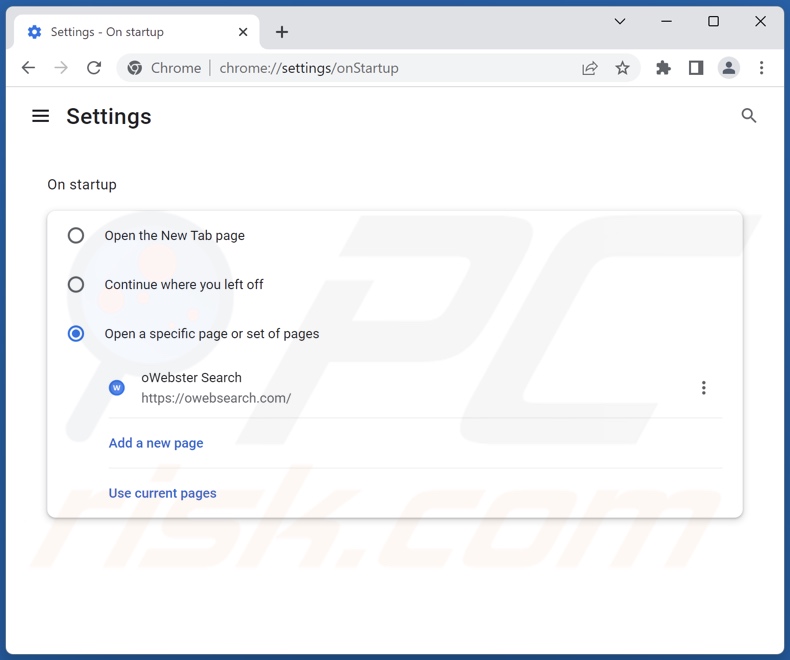
Fare clic sull'icona di menu Chrome ![]() (nell'angolo in alto a destra di Google Chrome), seleziona "Impostazioni". Nella sezione "All'avvio", disabilita "oWebster Search" (o "oWebster Search 1.1") ed ogni app sospetta e cerca l'URL di un browser hijacker (hxxp://www.owebsearch.com) sotto l'opzione "Apri una pagina specifica o un insieme di pagine". Se presente, fai clic sull'icona dei tre punti verticali e seleziona "Rimuovi".
(nell'angolo in alto a destra di Google Chrome), seleziona "Impostazioni". Nella sezione "All'avvio", disabilita "oWebster Search" (o "oWebster Search 1.1") ed ogni app sospetta e cerca l'URL di un browser hijacker (hxxp://www.owebsearch.com) sotto l'opzione "Apri una pagina specifica o un insieme di pagine". Se presente, fai clic sull'icona dei tre punti verticali e seleziona "Rimuovi".
Cambia il tuo motore di ricerca predefinito:
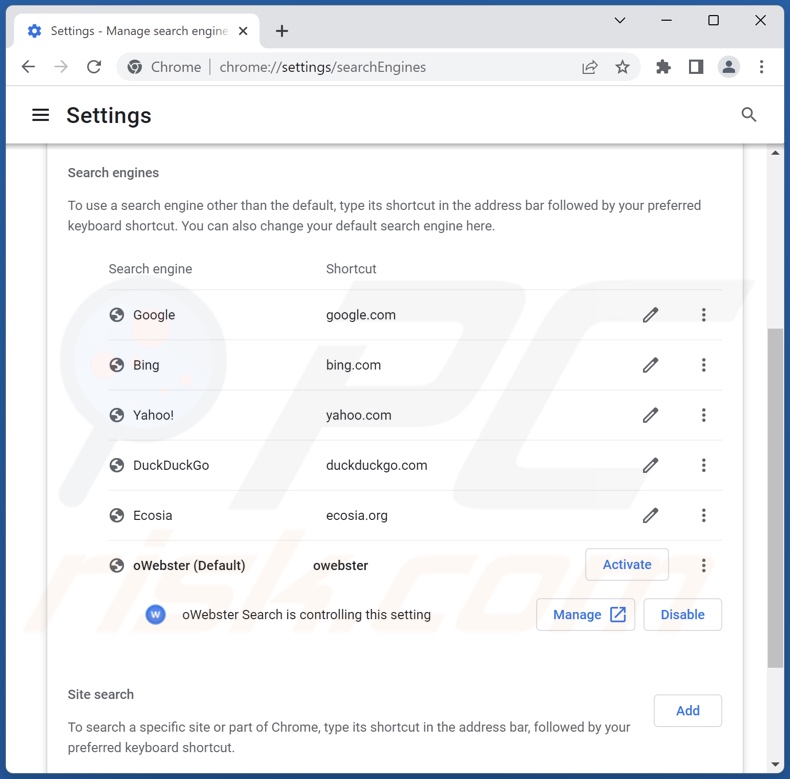
Per modificare il motore di ricerca predefinito in Google Chrome: fai clic sull'icona del menu Chrome ![]() (nell'angolo in alto a destra di Google Chrome), seleziona "Impostazioni", nella sezione "Motore di ricerca", fai clic su "Gestisci motori di ricerca...", nell'elenco aperto cerca "owebsearch.com" , una volta individuato fai clic su tre punti verticali vicino a questo URL e seleziona "Elimina".
(nell'angolo in alto a destra di Google Chrome), seleziona "Impostazioni", nella sezione "Motore di ricerca", fai clic su "Gestisci motori di ricerca...", nell'elenco aperto cerca "owebsearch.com" , una volta individuato fai clic su tre punti verticali vicino a questo URL e seleziona "Elimina".
- Se continui ad avere problemi con i reindirizzamenti del browser e le pubblicità indesiderate - Ripristina Google Chrome.
Metodo opzionale:
Se continuate ad avere problemi con la rimozione di owebsearch.com redirect, resettate le impostazioni di Google Chrome. Cliccate sull'icona menu du Chrome ![]() (nell'angolo in alto a destra di Google Chrome) e selezionate Impostazioni. Scendete fino in fondo. Cliccate sul link Avanzate….
(nell'angolo in alto a destra di Google Chrome) e selezionate Impostazioni. Scendete fino in fondo. Cliccate sul link Avanzate….

Scendete fino in fondo alla pagina e cliccate su Ripristina (Ripristina le impostazioni originali).

Nella finestra che si aprirà, confermate che volete ripristinare Google Chrome cliccando su Ripristina.

 Rimuovi estensioni dannose da Mozilla Firefox:
Rimuovi estensioni dannose da Mozilla Firefox:
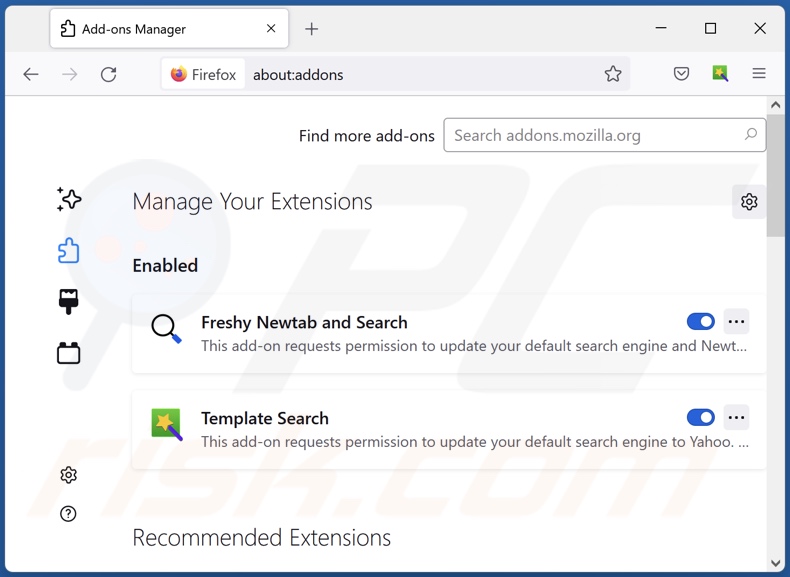
Fai clic sul menu Firefox![]() (nell'angolo in alto a della finestra principale), seleziona "Componenti aggiuntivi e temi". Fai clic su "Estensioni", nella finestra aperta individua "oWebster Search" (o "oWebster Search 1.1") ed ogni plug in sospetto recentemente installato, fai clic sui tre punti e quindi fai clic su "Rimuovi".
(nell'angolo in alto a della finestra principale), seleziona "Componenti aggiuntivi e temi". Fai clic su "Estensioni", nella finestra aperta individua "oWebster Search" (o "oWebster Search 1.1") ed ogni plug in sospetto recentemente installato, fai clic sui tre punti e quindi fai clic su "Rimuovi".
Cambia la tua homepage:
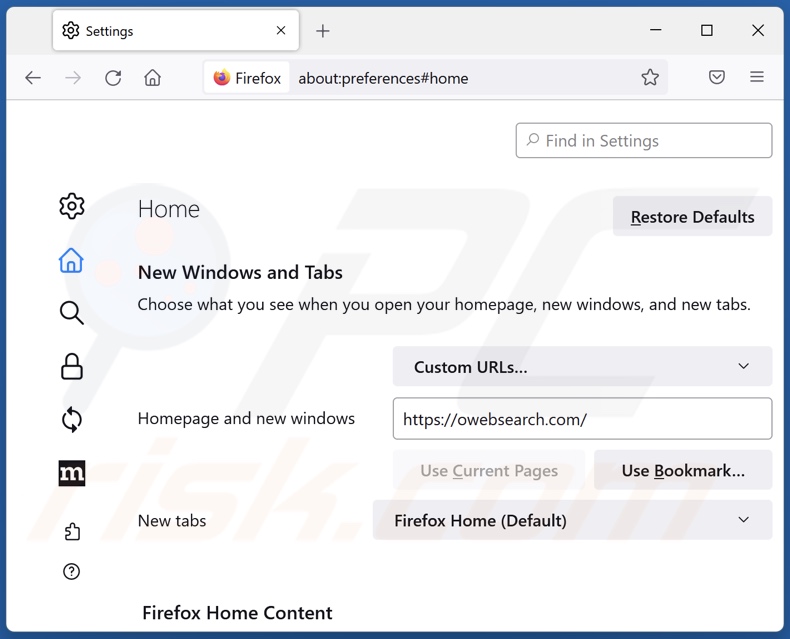
Per ripristinare la tua homepage, fai clic sul menu di Firefox![]() (nell'angolo in alto a destra della finestra principale), quindi seleziona "Impostazioni", nella finestra aperta disabilita "oWebster Search" (o "oWebster Search 1.1") e rimuovi "hxxp://owebsearch.com" e inserisci il tuo dominio preferito, che si aprirà ogni volta che avvii Mozilla Firefox.
(nell'angolo in alto a destra della finestra principale), quindi seleziona "Impostazioni", nella finestra aperta disabilita "oWebster Search" (o "oWebster Search 1.1") e rimuovi "hxxp://owebsearch.com" e inserisci il tuo dominio preferito, che si aprirà ogni volta che avvii Mozilla Firefox.
Cambia il tuo motore di ricerca predefinito:
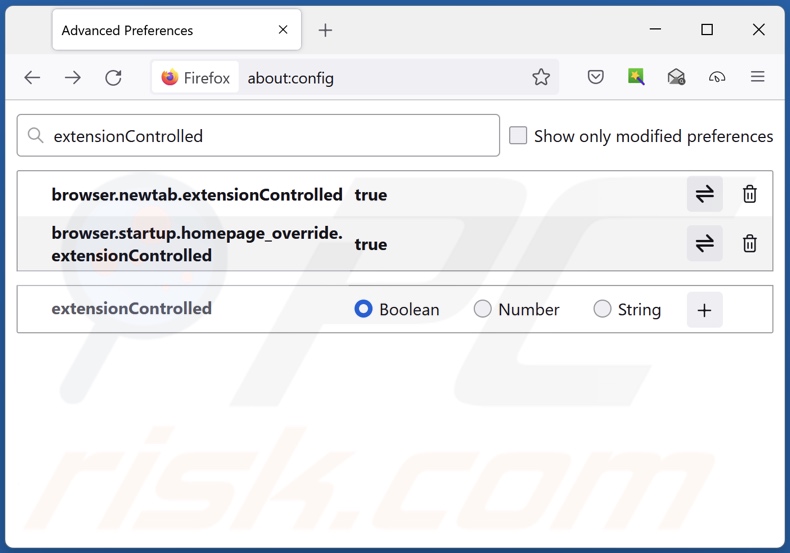
Nella barra degli indirizzi URL, digita "about:config" e premi Invio. Fai clic su "Accetta il rischio e continua".
Nel filtro di ricerca in alto, digita: "extensionControlled". Imposta entrambi i risultati su "false" facendo doppio clic su ciascuna voce o facendo clic su ![]() .
.
Metodo Opzionale:
Gli utenti di computer che hanno problemi con la rimozione di owebsearch.com redirect, possono ripristinare le impostazioni di Mozilla Firefox.
Apri Mozilla Firefox, in alto a destra della finestra principale fare clic sul menu Firefox, ![]() nel menu aperto fare clic sull'icona Open Menu Guida,
nel menu aperto fare clic sull'icona Open Menu Guida, ![]()

Selezionare Informazioni Risoluzione dei problemi.

nella finestra aperta fare clic sul pulsante Ripristina Firefox.

Nella finestra aperta confermare che si desidera ripristinare le impostazioni di Mozilla Firefox predefinite facendo clic sul pulsante Reset.

 Rimuovi estensioni malevole da Safari:
Rimuovi estensioni malevole da Safari:

Assicurati che il tuo browser Safari sia attivo e fai clic sul menu Safari, quindi selezionare Preferenze ...

Nella finestra delle preferenze selezionare la scheda Estensioni. Cercare eventuali estensioni sospette recentemente installate e disinstallarle.

Nella finestra delle preferenze selezionare la scheda Generale e fare in modo che la tua home page sia impostata su un URL preferito, se alterato da un dirottatore del browser - cambiarlo.

Nella finestra delle preferenze selezionare Ricerca e assicurarsi che il motore di ricerca Internet preferito sia selezionato.
Metodo opzionale:
Assicurati che il tuo browser Safari sia attivo e clicca sul menu Safari. Dal menu a discesa selezionare Cancella cronologia e dati Sito...

Nella finestra aperta selezionare tutta la cronologia e fare clic sul pulsante Cancella cronologia.

 Rimuovi estensioni dannose da Microsoft Edge:
Rimuovi estensioni dannose da Microsoft Edge:

Fai clic sull'icona del menu Edge ![]() (nell'angolo in alto a destra di Microsoft Edge), seleziona "Estensioni". Individua eventuali componenti aggiuntivi sospetti installati di recente e rimuovili.
(nell'angolo in alto a destra di Microsoft Edge), seleziona "Estensioni". Individua eventuali componenti aggiuntivi sospetti installati di recente e rimuovili.
Modifica la tua home page e le nuove impostazioni di ogni scheda:

Fai clic selezionato dal menu Edge ![]() (nell'angolo in alto a destra di Microsoft Edge), seleziona "Impostazioni". Nella sezione "All'avvio" cerca il nome del browser hijacker e fai clic su "Disabilita".
(nell'angolo in alto a destra di Microsoft Edge), seleziona "Impostazioni". Nella sezione "All'avvio" cerca il nome del browser hijacker e fai clic su "Disabilita".
Modifica il tuo motore di ricerca Internet predefinito:

Per modificare il motore di ricerca predefinito in Microsoft Edge: Fai clic sull'icona del menu Edge ![]() (nell'angolo in alto a destra di Microsoft Edge), seleziona "Privacy e servizi", scorri fino alla fine della pagina e seleziona "Barra degli indirizzi". Nella sezione "Motori di ricerca utilizzati nella barra degli indirizzi" cerca il nome del motore di ricerca Internet indesiderato, quando si trova fare clic sul pulsante "Disabilita" vicino ad esso. In alternativa è possibile fare clic su "Gestisci motori di ricerca", nel menu aperto cercare un motore di ricerca Internet indesiderato. Fai clic sull'icona a puzzle
(nell'angolo in alto a destra di Microsoft Edge), seleziona "Privacy e servizi", scorri fino alla fine della pagina e seleziona "Barra degli indirizzi". Nella sezione "Motori di ricerca utilizzati nella barra degli indirizzi" cerca il nome del motore di ricerca Internet indesiderato, quando si trova fare clic sul pulsante "Disabilita" vicino ad esso. In alternativa è possibile fare clic su "Gestisci motori di ricerca", nel menu aperto cercare un motore di ricerca Internet indesiderato. Fai clic sull'icona a puzzle ![]() vicino ad esso e selezionare "Disabilita".
vicino ad esso e selezionare "Disabilita".
Metodo opzionale:
Se i problemi con la rimozione di owebsearch.com redirect persistono, ripristinare le impostazioni del browser Microsoft Edge. Fai clic sull'icona del menu Edge ![]() (nell'angolo in alto a destra di Microsoft Edge) e selezionare Impostazioni.
(nell'angolo in alto a destra di Microsoft Edge) e selezionare Impostazioni.

Nel menu delle impostazioni aperto selezionare Ripristina impostazioni.

Seleziona Ripristina le impostazioni ai loro valori predefiniti. Nella finestra aperta, confermare che si desidera ripristinare le impostazioni predefinite di Microsoft Edge facendo clic sul pulsante Ripristina.

- ISe questo non ha aiutato, segui queste alternative istruzioni che spiegano come ripristinare il browser Microsoft Edge.
Sommario:
 Un browser hijacker è un tipo di adware che altera le impostazioni del browser Internet dell'utente, modificando il proprio motore di ricerca e homepage di default di Internet in qualche sito indesiderato. Più comunemente questo tipo di adware si infiltra nel sistema operativo dell'utente attraverso il download di software gratuiti. Se il download è gestito da un download client assicuratevi di scegliere di installare le barre degli strumenti pubblicizzate o applicazioni che cercano di cambiare il motore di ricerca Internet e homepage predefinita.
Un browser hijacker è un tipo di adware che altera le impostazioni del browser Internet dell'utente, modificando il proprio motore di ricerca e homepage di default di Internet in qualche sito indesiderato. Più comunemente questo tipo di adware si infiltra nel sistema operativo dell'utente attraverso il download di software gratuiti. Se il download è gestito da un download client assicuratevi di scegliere di installare le barre degli strumenti pubblicizzate o applicazioni che cercano di cambiare il motore di ricerca Internet e homepage predefinita.
Assistenza alla rimozione:
Se si verificano problemi durante il tentativo di rimozione di owebsearch.com redirect dal tuo browser, chiedere assistenza nel nostro forum rimozione malware.
Lascia un commento:
Se disponi di ulteriori informazioni su owebsearch.com redirect o la sua rimozione ti invitiamo a condividere la tua conoscenza nella sezione commenti qui sotto.
Fonte: https://www.pcrisk.com/removal-guides/26698-owebster-search-browser-hijacker
Domande Frequenti (FAQ)
Qual è lo scopo di costringere gli utenti a visitare il sito Web owebsearch.com?
I reindirizzamenti a siti Web come owebsearch.com vengono generati perché i criminali informatici (ad esempio, sviluppatori di motori di ricerca falsi e dirottatori del browser, ecc.) ne traggono profitto.
Visitare owebsearch.com rappresenta una minaccia per la mia privacy?
In una certa misura, sì. Siti come owebsearch.com tendono a raccogliere (e vendere) i dati dei visitatori.
In che modo un browser hijacker si è infiltrato nel mio computer?
I dirottatori del browser vengono distribuiti principalmente tramite programmi di installazione in bundle, pagine Web promozionali ingannevoli, siti di hosting di file gratuiti e gratuiti, reti di condivisione peer-to-peer, truffe online, notifiche spam del browser, e annunci intrusivi.
Combo Cleaner mi aiuterà a rimuovere il dirottatore del browser oWebster Search?
Sì, Combo Cleaner eseguirà la scansione del tuo sistema ed eliminerà le app di dirottamento del browser installate. Va detto che la rimozione manuale (senza l'ausilio di programmi di sicurezza) potrebbe essere inefficace, in particolare quando sono presenti più browser hijacker. In questi casi, dopo che un browser hijacker è stato rimosso, gli altri potrebbero reinstallarlo. Inoltre, le impostazioni relative alla rimozione potrebbero non essere modificabili con questo software installato. Pertanto, è essenziale eliminare completamente e tutto in una volta i dirottatori del browser.
Condividi:

Tomas Meskauskas
Esperto ricercatore nel campo della sicurezza, analista professionista di malware
Sono appassionato di sicurezza e tecnologia dei computer. Ho un'esperienza di oltre 10 anni di lavoro in varie aziende legate alla risoluzione di problemi tecnici del computer e alla sicurezza di Internet. Dal 2010 lavoro come autore ed editore per PCrisk. Seguimi su Twitter e LinkedIn per rimanere informato sulle ultime minacce alla sicurezza online.
Il portale di sicurezza PCrisk è offerto dalla società RCS LT.
I ricercatori nel campo della sicurezza hanno unito le forze per aiutare gli utenti di computer a conoscere le ultime minacce alla sicurezza online. Maggiori informazioni sull'azienda RCS LT.
Le nostre guide per la rimozione di malware sono gratuite. Tuttavia, se vuoi sostenerci, puoi inviarci una donazione.
DonazioneIl portale di sicurezza PCrisk è offerto dalla società RCS LT.
I ricercatori nel campo della sicurezza hanno unito le forze per aiutare gli utenti di computer a conoscere le ultime minacce alla sicurezza online. Maggiori informazioni sull'azienda RCS LT.
Le nostre guide per la rimozione di malware sono gratuite. Tuttavia, se vuoi sostenerci, puoi inviarci una donazione.
Donazione
▼ Mostra Discussione